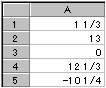空白の データタイプ
スペースを入力すると 文字となる |
セルの データタイプを調べる 
|
セル値による 標準の配置
 |
条件付き書式を 設定しているセルを選択する
|
条件付き書式で 数値を4桁で表示する
 数値として認識され COUNT関数が使える (選択範囲のすべての条件付き書式をクリアする)
|
関数で 数値を4桁にする 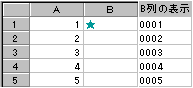 文字として認識され COUNT関数が使えない |
数値を 4桁で入力する
 文字として認識され COUNT関数が使えない |
数値を 4桁で表示する
 数値として認識され COUNT関数が使える |
関数で 表示形式を設定する
TEXT関数では 数値は文字列に変換され 計算ができなくなる |
ユーザー定義で 数値を分数にする
 |
分母の 表示形式
 選択すると [ユーザー定義]での表示形式が表示される |
分母の 桁数を揃える

 分母の余分な0は スペースに置き換えられる |
分母を 指定する
 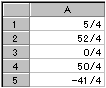 表示形式を設定後に数値や分数を入力 または 数値や分数を入力後に表示形式を設定する |